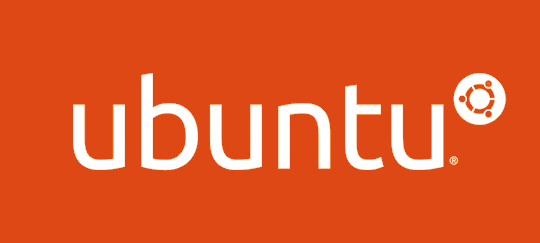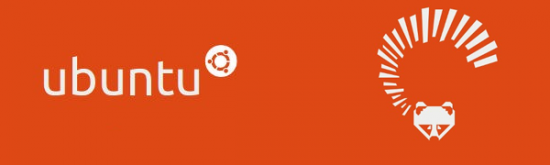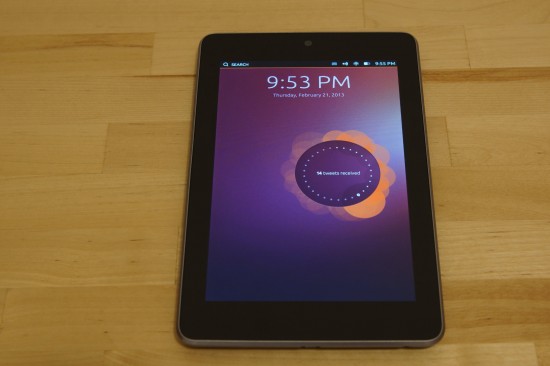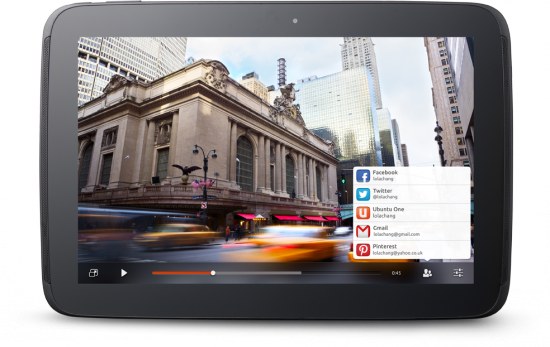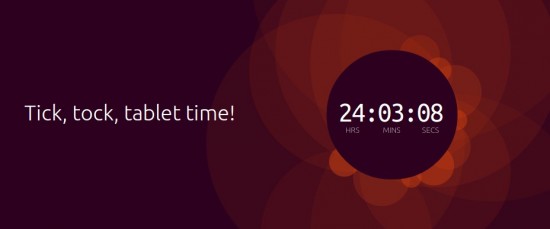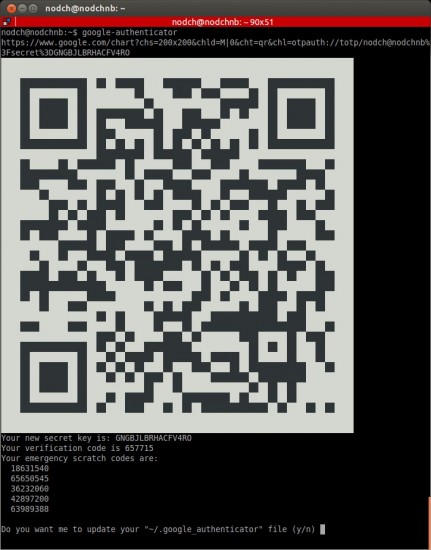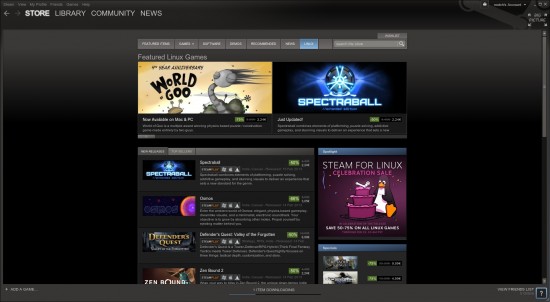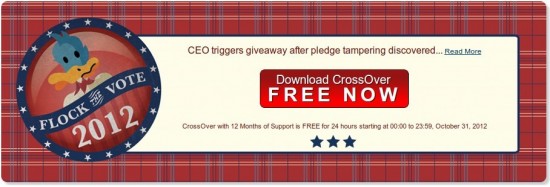Die Ubuntu Touch Developer Preview ist da und kann ab sofort von mutigen Interessierten auf den entsprechend unterstützten Endgeräten ausprobiert werden. Welche Geräte das sind, wie man die Preview installiert und wie sie ausschaut, das will ich euch kurz vorstellen.

Aktuell gibt es die Touch Developer Preview für die Nexus-Reihe, also das Galaxy Nexus und Nexus 4 (auf der Smartphone-Seite) und dem Nexus 7 sowie Nexus 10 (auf der Tablet-Seite). Installiert werden kann die Preview bequem vom Ubuntu PC aus, oder per Custom Recovery und entsprechender ZIP. Grundvoraussetzung für beide Varianten: das Gerät muss unlocked sein.
Im Ubuntu Wiki wird das Vorgehen sehr gut beschrieben und man stellt Tools zur Verfügung, damit der komplette Vorgang ohne zusätzliche Software vollzogen werden kann. Zur Installation der entsprechenden Tools sollte wie folgend vorgegangen werden.
Vorbereitungen:
- Mit
sudo add-apt-repository ppa:phablet-team/tools installiert man sich die benötigte PPA sudo apt-get update Sorgt für ein Update der Paketquellensudo apt-get install phablet-tools android-tools-adb android-tools-fastboot installiert dann alle benötigten Tools
Gerüstet mit diesen Tools kann es ans Vergnügen gehen, sollte man das Gerät noch nicht unlocked haben, kann man dies nun tun, adb und fastboot sind dank der Installation von android-tools-adb und android-tools-fastboot vorhanden.
Galaxy Nexus, Nexus 4, Nexus 7 und Nexus 10 Unlock:
Wenn man das Gerät unlocked verliert man alle Daten, die darauf vorhanden sind und seinen Garantieanspruch!
- Das Gerät abschalten
- mit gedrückter Lauter- und Leisertaste das Gerät anschalten und die beiden Tasten (Laut und Leise) gedrückt halten
- Das Gerät startet den Recovery-Modus
- Per USB mit dem PC verbinden
- Im Terminal
sudo fastboot oem unlock eingeben um den Unlock-Prozess zu starten - Die Bestimmung auf dem Gerät akzeptieren
- Mit dem Power-Knopf das Gerät wieder starten

Nun ist das Gerät vorbereitet für die Installation der Touch Developer Preview. Das Nexus per USB mit dem PC verbinden und sicherstellen dass das USB-Debugging aktiviert ist und dann kann es schon an den Installationsprozess gehen:
Installation Touch Developer Preview:
Die Installation wir mit dem Programm phablet-flash durchgeführt, beim ersten Ausführen muss dies mit der Option -b gemacht werden, damit man einen vollen bootstrap durchführt, bei späteren Updates braucht man dies nicht mehr.
- Initial:
phablet-flash -b um das Image herunter zu laden und auf das Gerät zu übertragen - Update:
phablet-flash um die jeweils aktuelle Version von Ubuntu for Phones oder Ubuntu for Tablets zu installieren
Damit sollte die erste Version von Ubuntu erfolgreich booten, was euch dann erwartet habe ich in einem Video zusammengefasst, dieses könnt ihr auch nutzen um zu entscheiden ob die aktuelle Version denn schon etwas für euch sein könnte, produktiv nutzen kann man es noch lange nicht, aber es schafft einen ersten Einblick und vermittelt was man mit dem System plant und wohin die Reise gehen wird.
YouTube Direktlink
Wenn ihr wieder zurück zu Android wollt, dann einfach das Systemimage wieder drüberbügeln und ihr habt euer blankes System vor euch.
Lasst mir eure Meinung da und sagt was ihr von den mobilen Ubuntuversionen haltet, eventuell habt ihr sie ja selbst getestet, oder plant es noch!